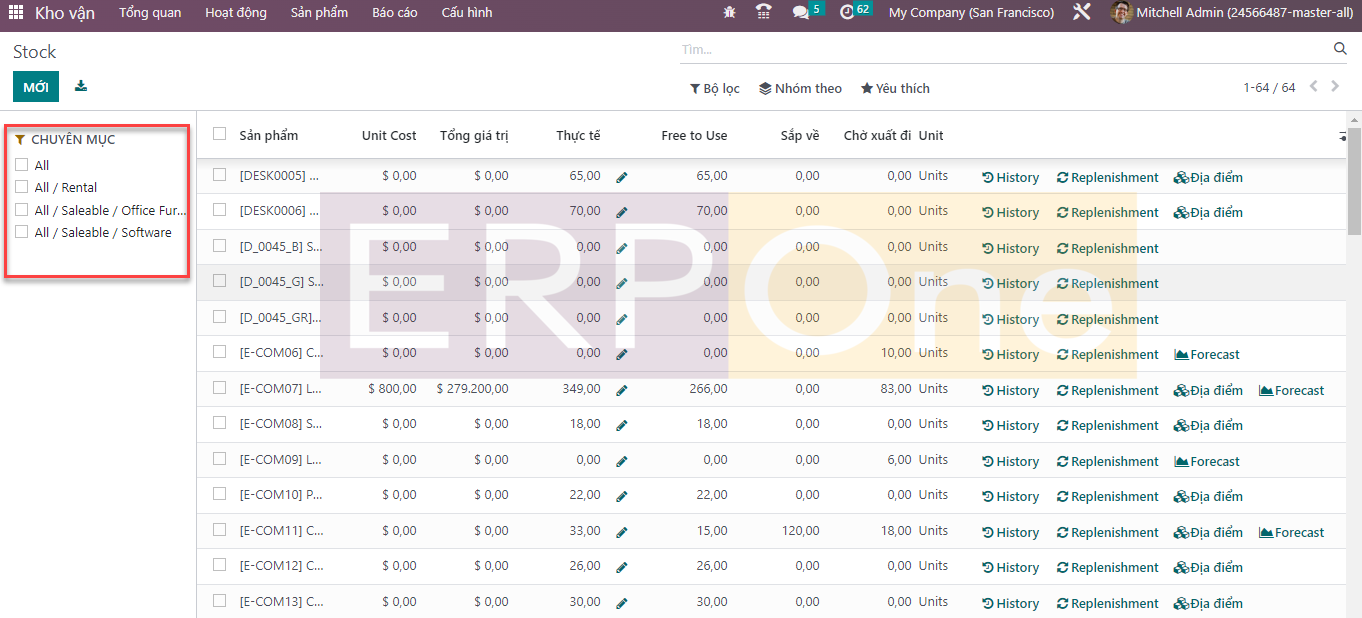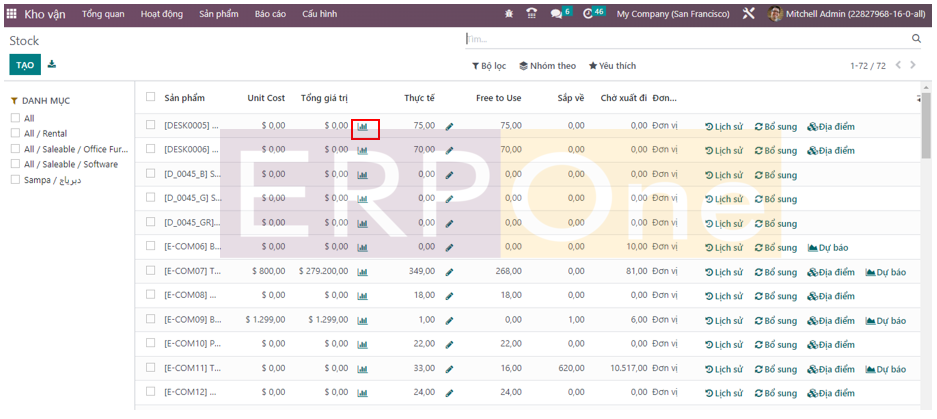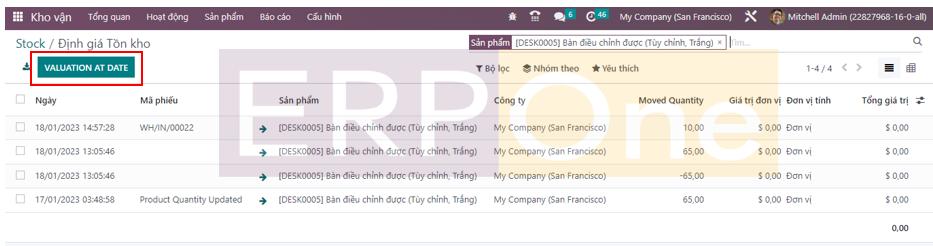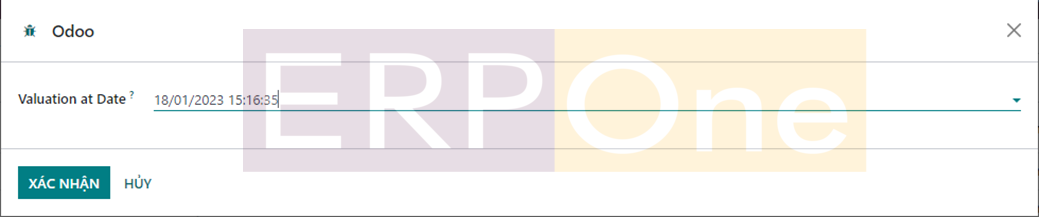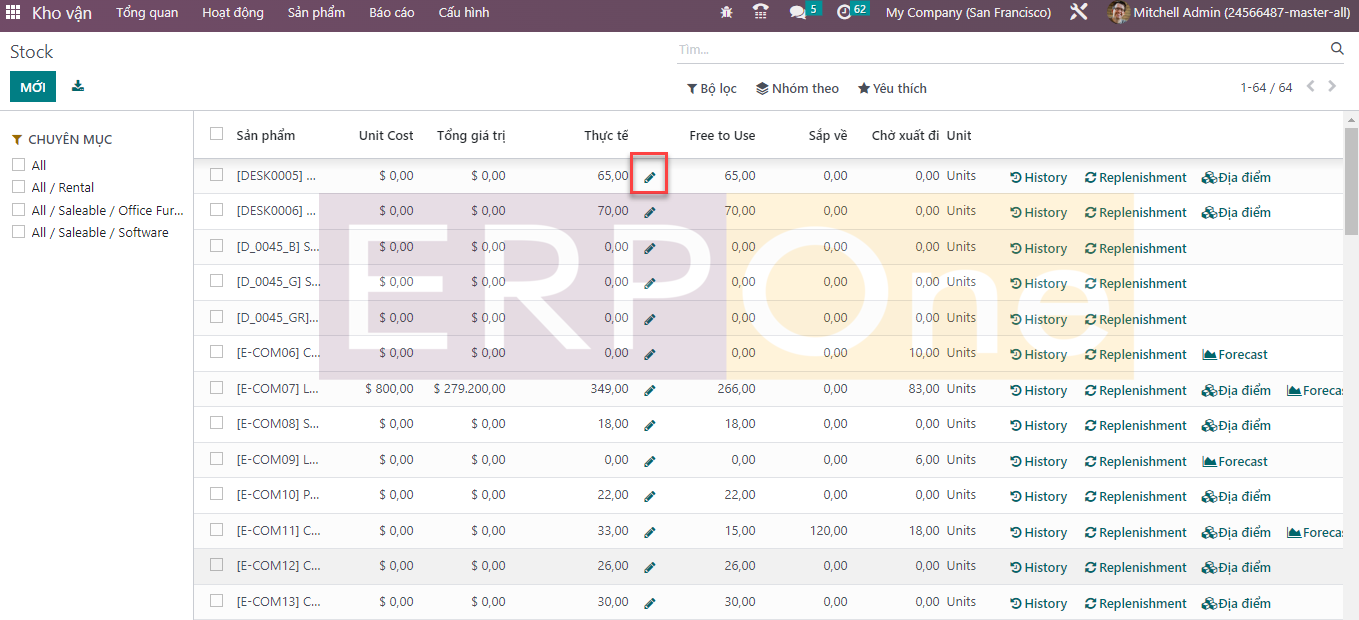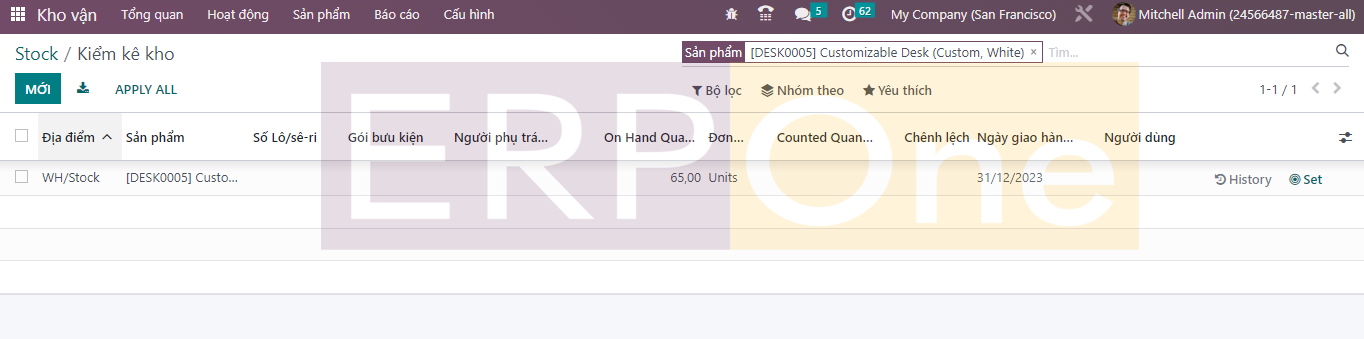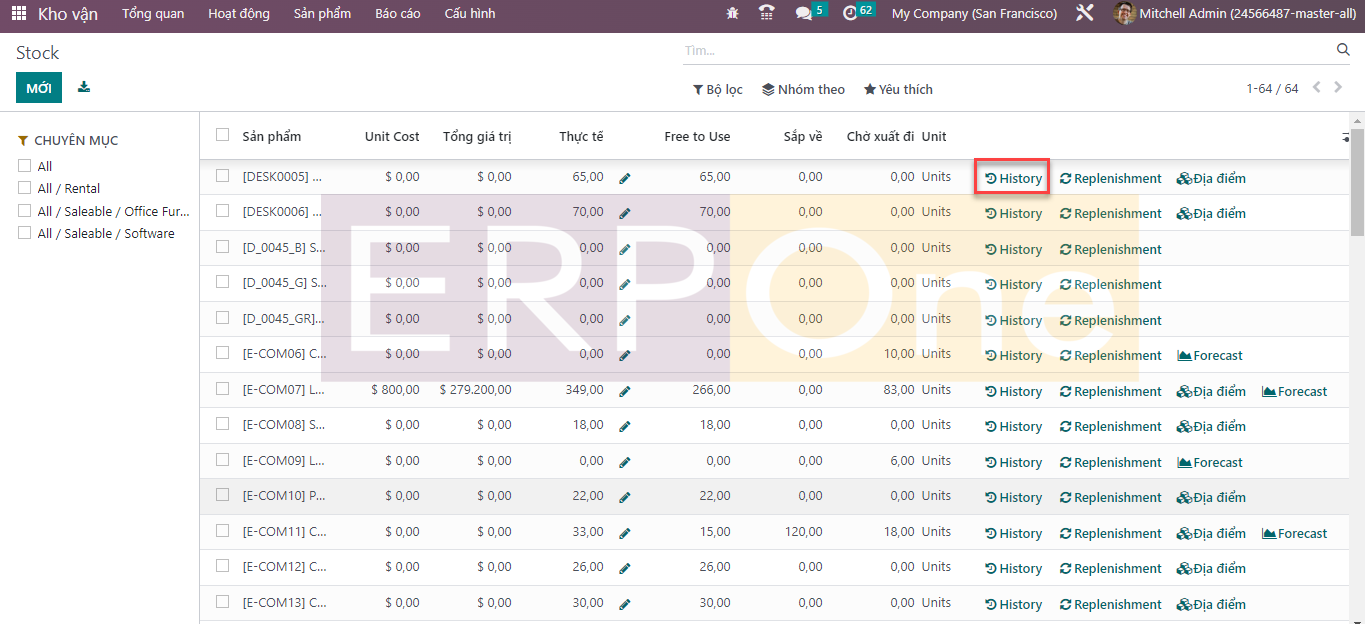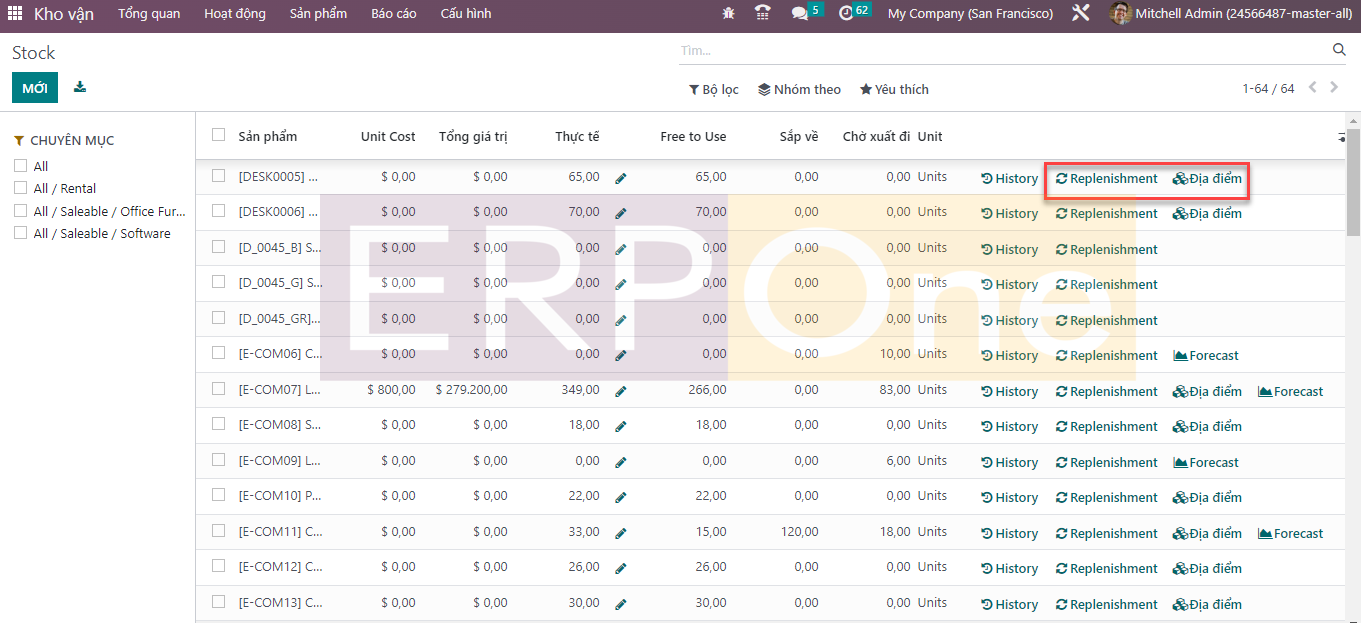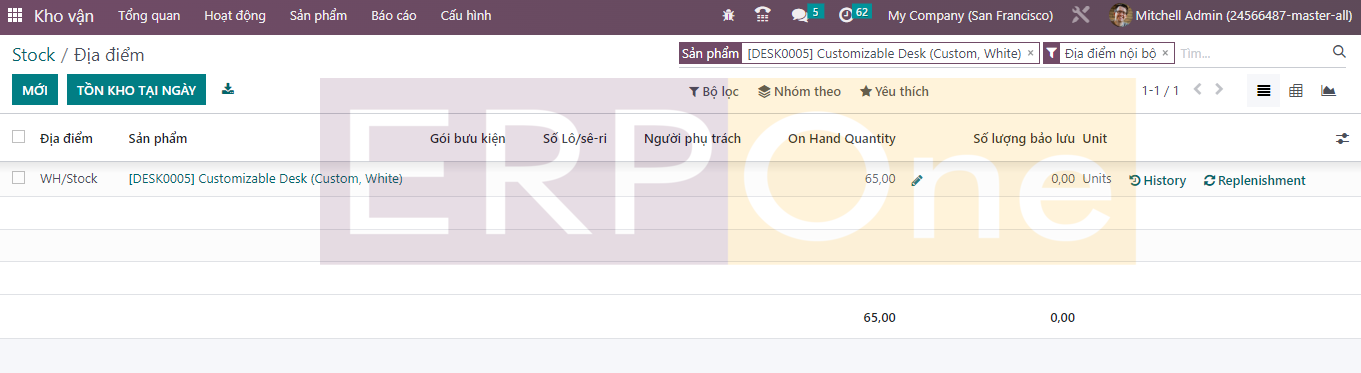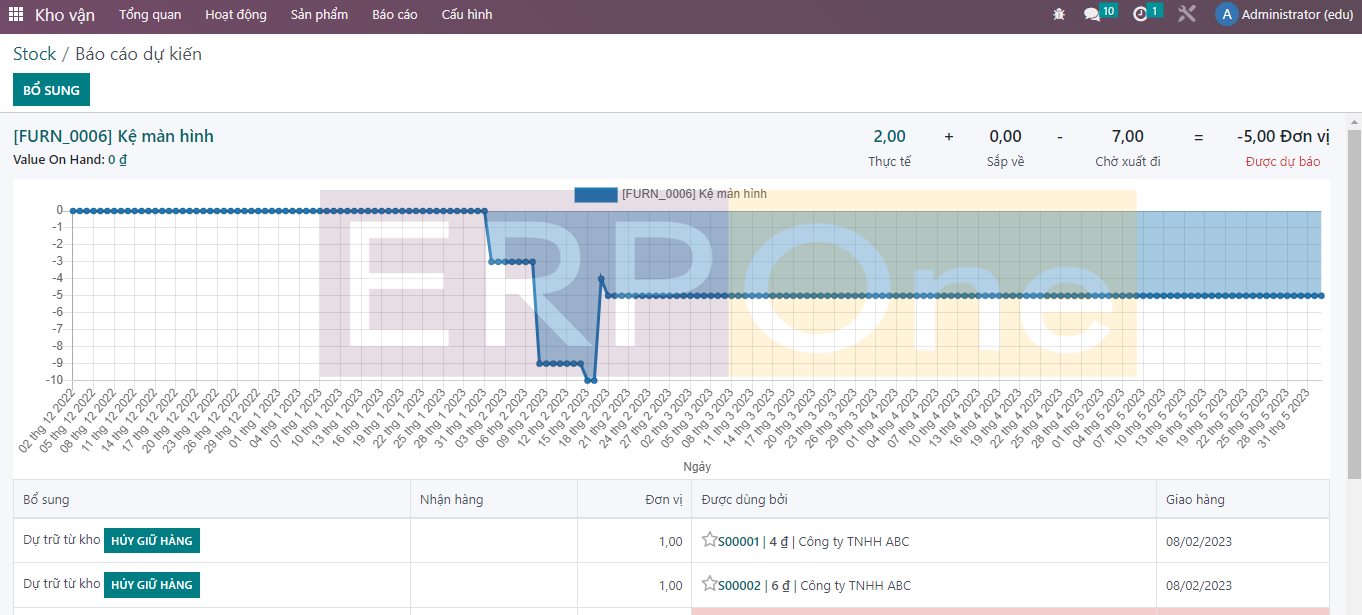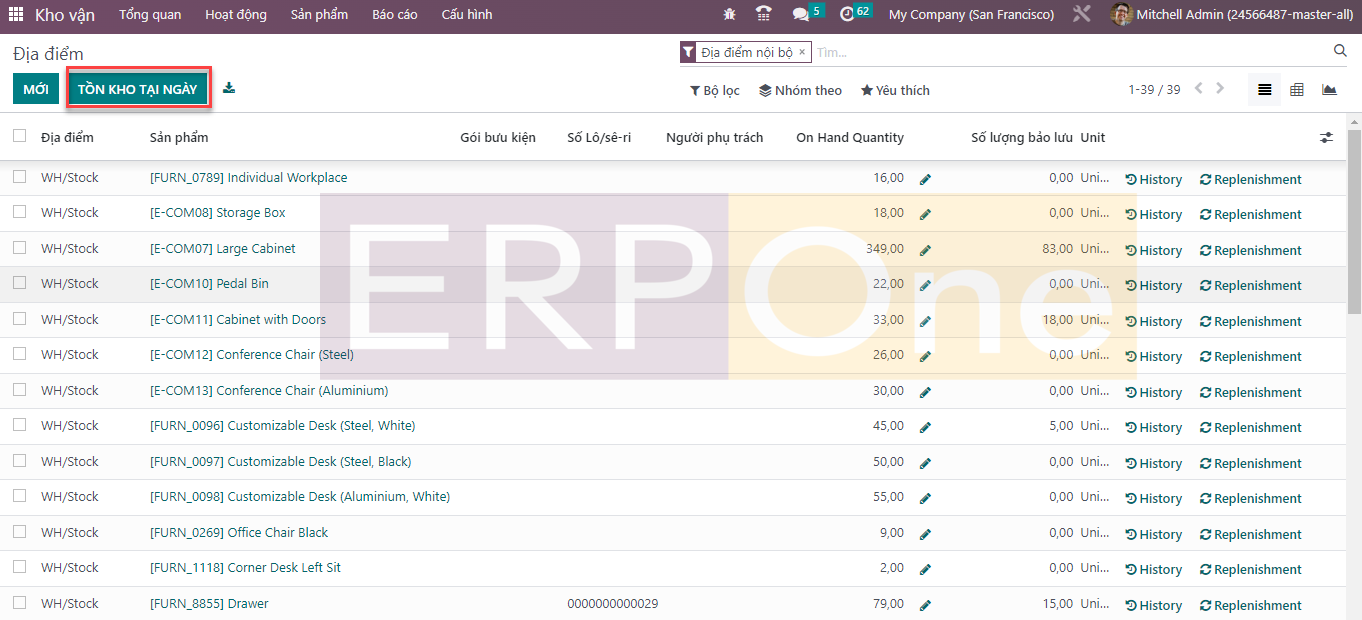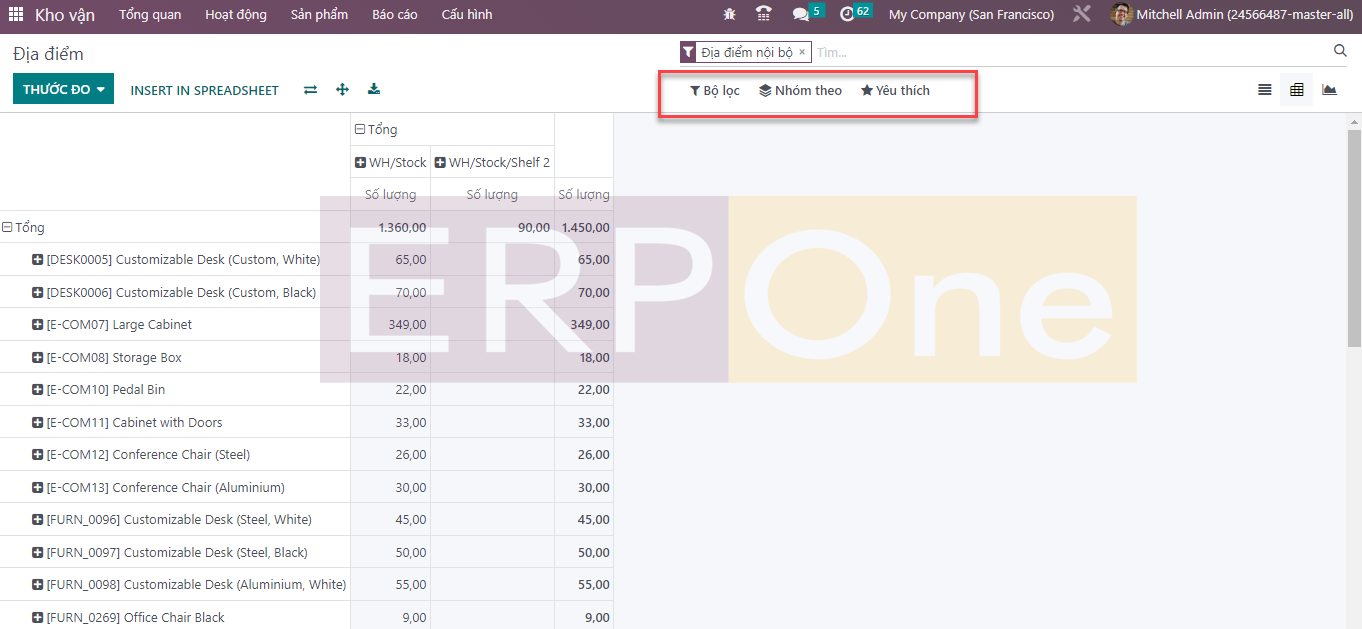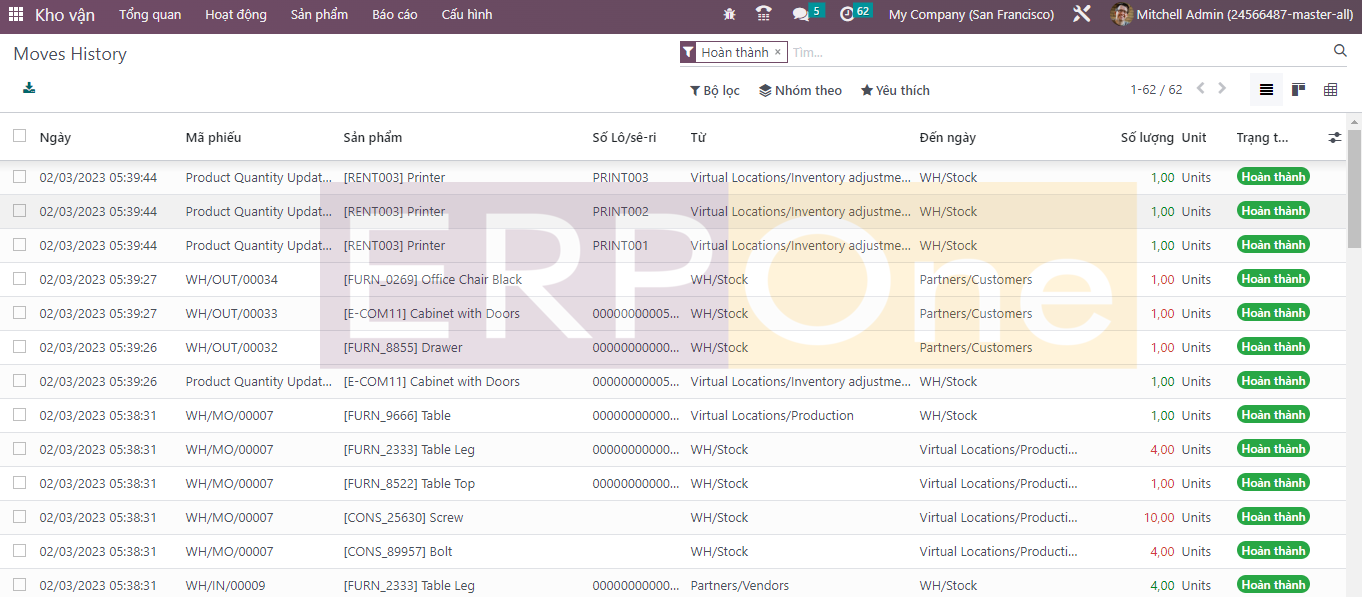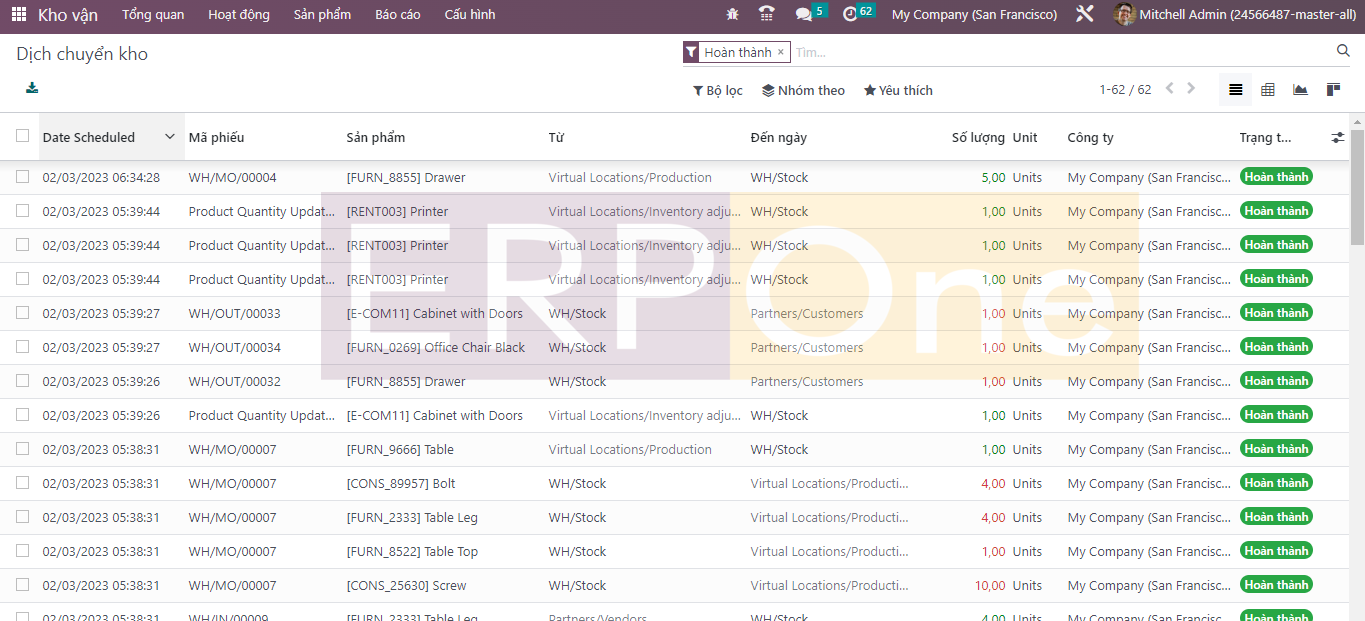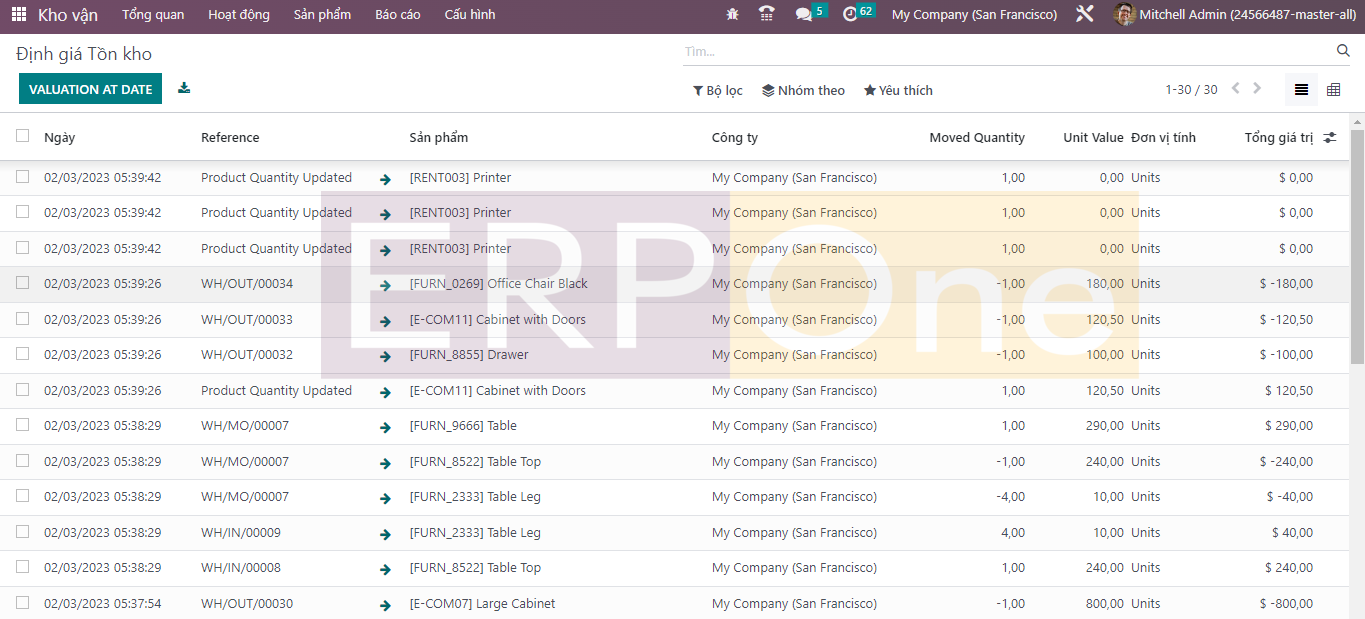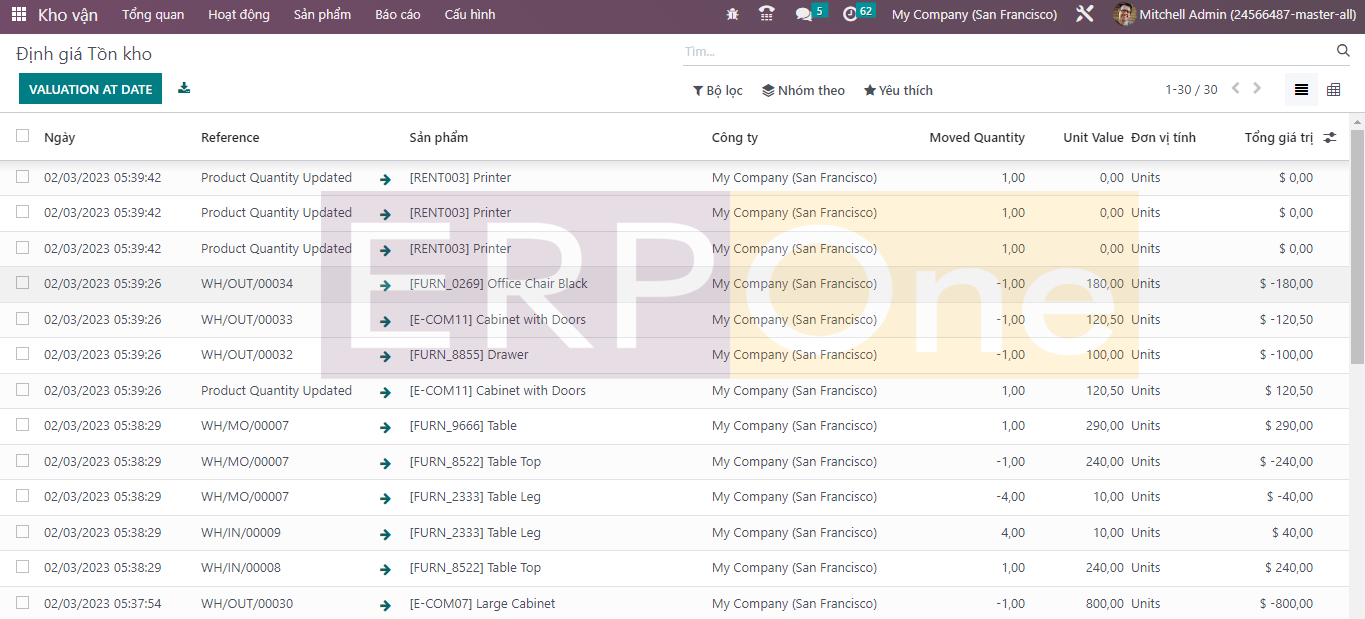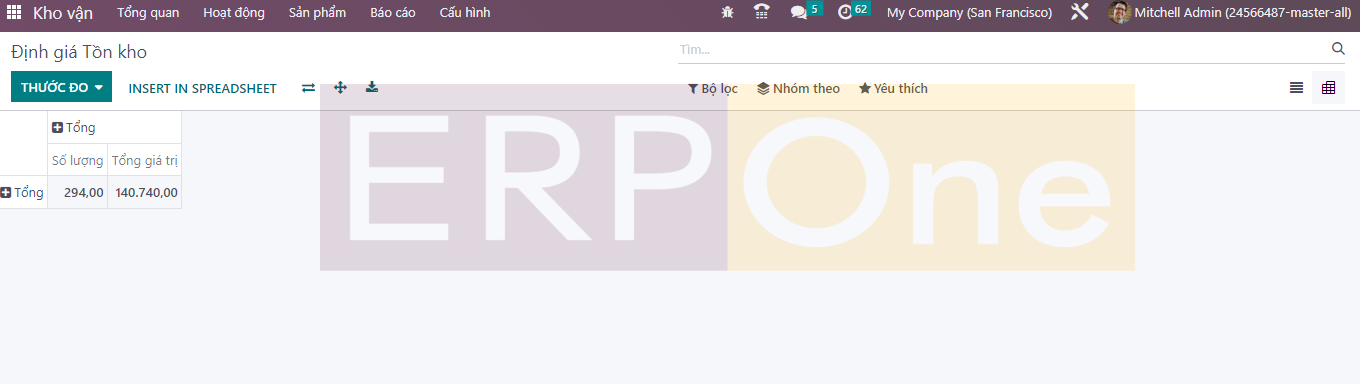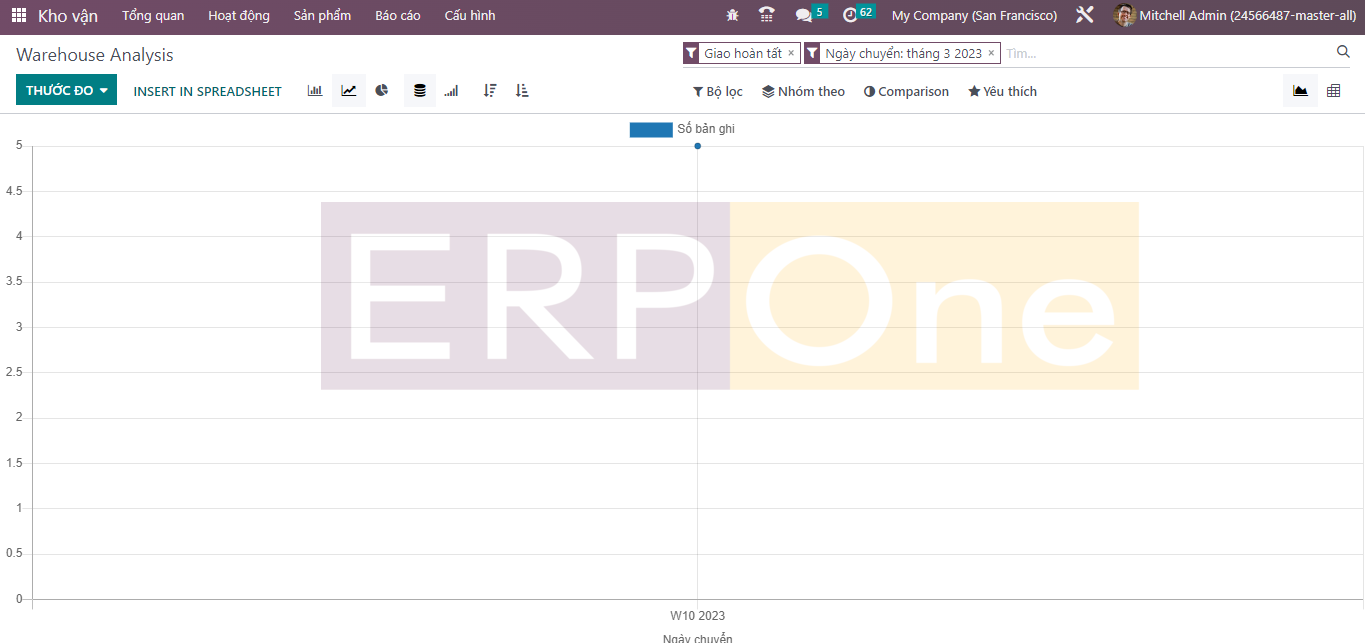Báo cáo
Giám sát thích hợp các hoạt động kiểm kê sẽ giúp bạn dễ dàng phân tích và hiểu quy trình làm việc trong việc quản lý hàng tồn kho. Odoo có thể cung cấp cho bạn một nền tảng chuyên dụng đặc biệt để tạo báo cáo cho các hoạt động kiểm kê được thực hiện trong tổ chức của bạn với sự thể hiện chính xác dữ liệu ở chế độ xem đồ họa và dạng bảng. Bạn có thể tùy chỉnh các báo cáo của mình trong thời gian thực để nhận được các báo cáo tỉ mỉ theo yêu cầu của bạn. Trong menu Báo cáo của mô-đun Hàng tồn kho Odoo, bạn sẽ có thể nhận được các báo cáo về Hàng tồn kho, Vị trí, Lịch sử Di chuyển, Di chuyển Hàng hóa, Định giá và Hiệu suất. Chúng ta hãy xem xét chi tiết từng nền tảng báo cáo này.
Cổ phiếu
Nền tảng Cổ phiếu trong menu Báo cáo sẽ cung cấp chế độ xem danh sách tất cả các cổ phiếu có sẵn trong kho của bạn. Bạn sẽ nhận được thông tin chi tiết về Sản phẩm, Đơn giá, Tổng giá trị, Có sẵn, Miễn phí sử dụng, Số lượng đến và đi.
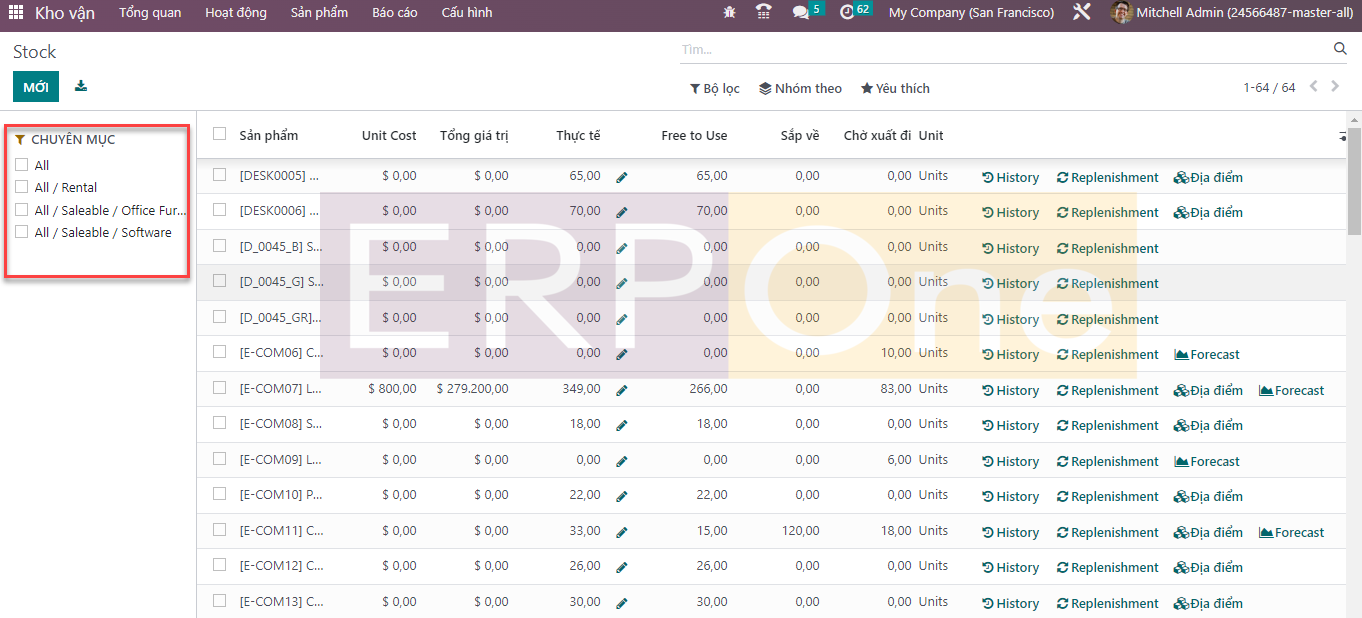
Bạn có thể phân loại danh sách kho hàng dựa trên danh mục sản phẩm bằng cách sử dụng các danh mục có sẵn được hiển thị ở bên trái màn hình như được đánh dấu trong hình ảnh. Để đơn giản hóa quá trình tìm kiếm, bạn có thể sử dụng thanh tìm kiếm bất cứ lúc nào. Các cổ phiếu có thể được lọc thành Dịch vụ, Sản phẩm, Đã xuất bản, Có sẵn trong PoS, Có thể bán, Có thể mua, Có thể định kỳ, Có thể cho thuê, Có thể ký hợp đồng phụ, Có thể chi trả, Yêu thích, Cảnh báo, Đã lưu trữ, Sản phẩm có sẵn và Số lượng Dự báo Âm sử dụng Bộ lọc mặc định. Bạn có thể tạo các bộ lọc tùy chỉnh với sự hỗ trợ của nút Thêm bộ lọc tùy chỉnh. Bạn sẽ nhận được Loại sản phẩm, Danh mục sản phẩm và Danh mục sản phẩm PoS làm tùy chọn Nhóm theo mặc định. Sử dụng nút Thêm nhóm tùy chỉnh để tạo nhóm tùy chỉnh theo tùy chọn.
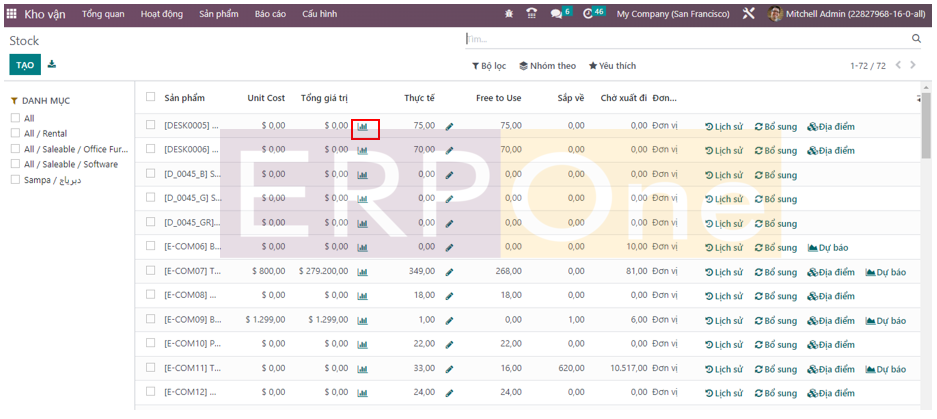
Bằng cách nhấp vào biểu tượng được cung cấp gần trường Tổng giá trị, bạn sẽ nhận được Báo cáo định giá hàng tồn kho của từng sản phẩm.
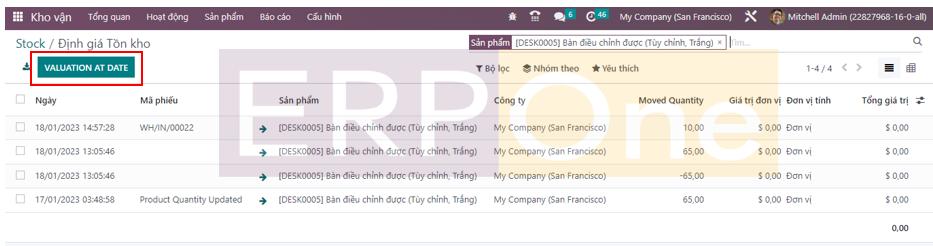
Báo cáo định giá kho của một sản phẩm sẽ hiển thị Ngày định giá, Tham chiếu, Sản phẩm, Công ty, Giá trị đơn vị, Số lượng còn lại, Giá trị còn lại và Tổng giá trị. Nếu bạn muốn nhận báo cáo định giá hàng tồn kho của sản phẩm vào một ngày cụ thể, bạn có thể nhấp vào nút Định giá tại ngày. Một cửa sổ bật lên sẽ xuất hiện yêu cầu bạn chọn ngày để nhận báo cáo định giá vào ngày đó.
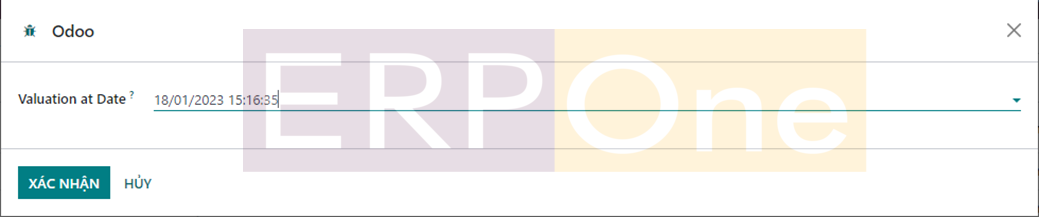
Bạn có thể đề cập đến ngày và nhấp vào nút Xác nhận. Odoo sẽ hiển thị cho bạn báo cáo định giá cổ phiếu của ngày đã chọn trên màn hình của bạn.
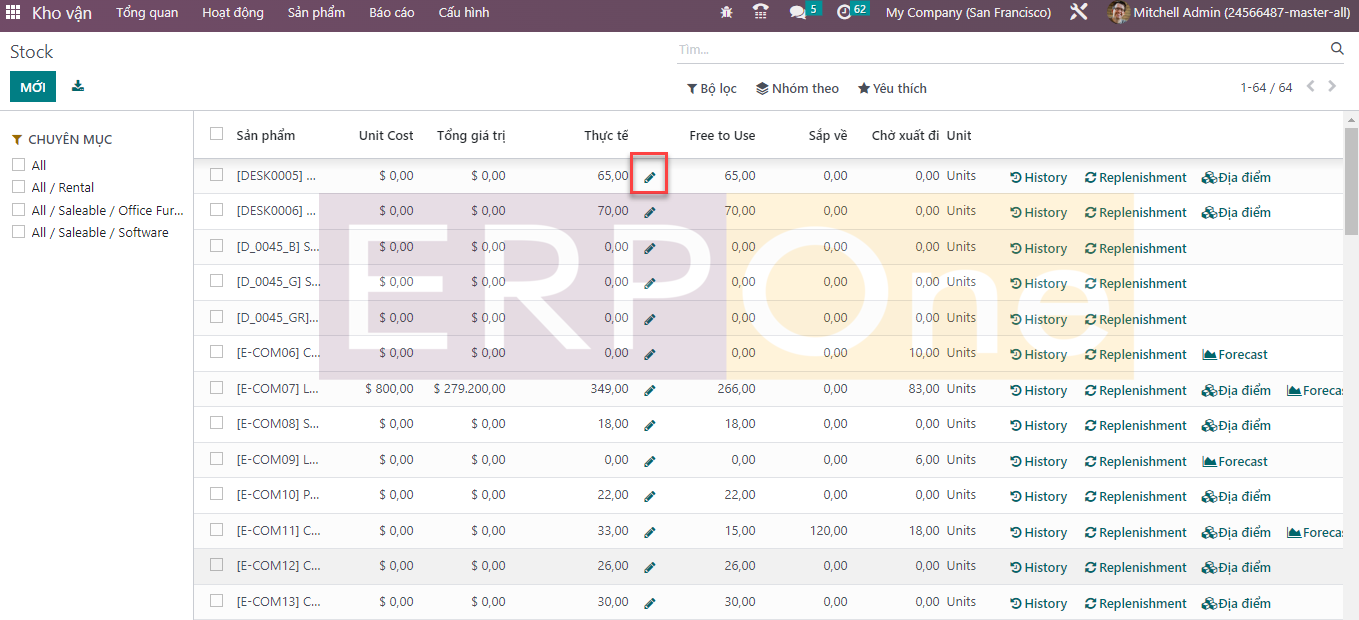
Nhấp vào biểu tượng nhỏ hiển thị bên cạnh trường Thực tế sẽ cung cấp cho bạn chi tiết Điều chỉnh hàng tồn kho của sản phẩm.
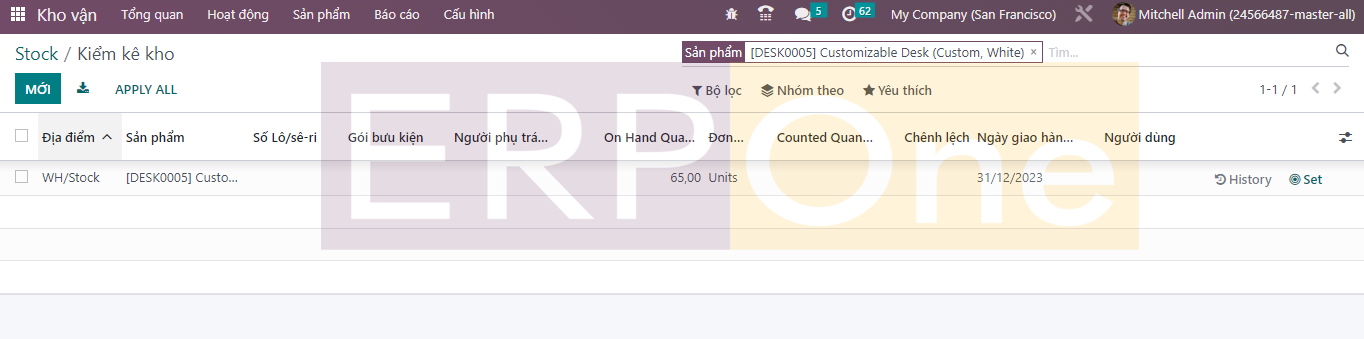
Hoạt động của nền tảng điều chỉnh hàng tồn kho đã được thảo luận trong phần Điều chỉnh hàng tồn kho trong chương này.
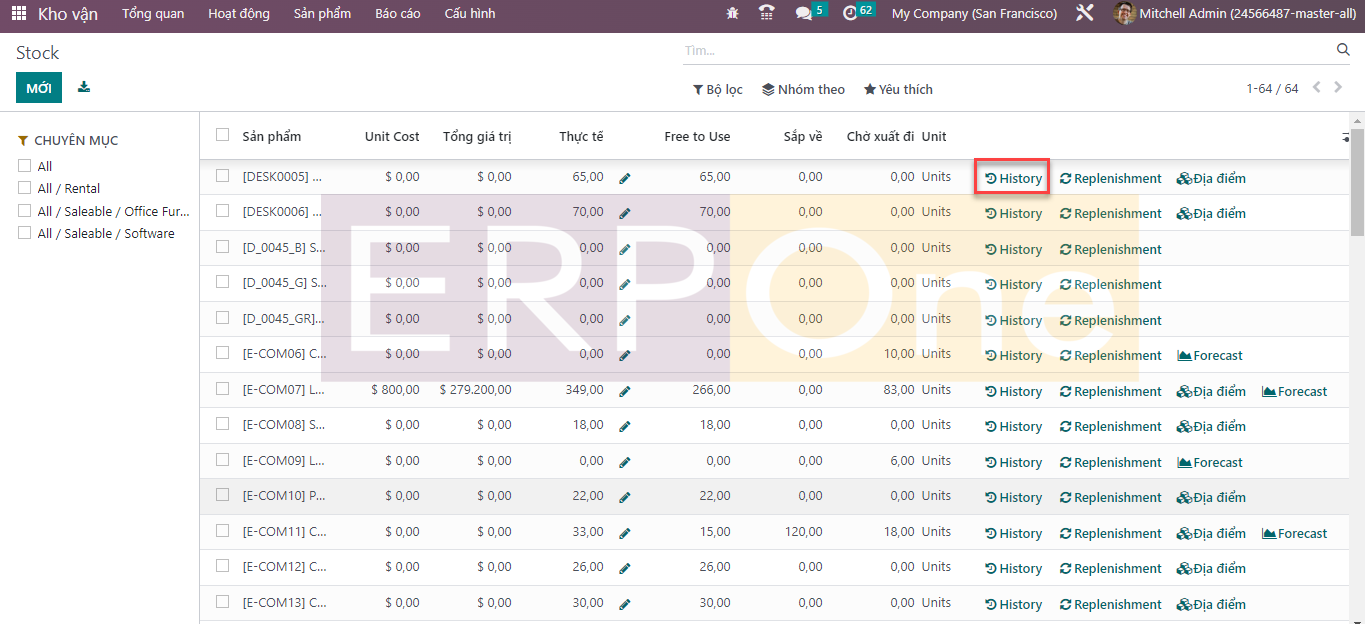
Nếu bạn muốn lấy lịch sử di chuyển của bất kỳ sản phẩm nào, bạn có thể nhấp vào nút Lịch sử được cung cấp trong cửa sổ chứng khoán như trong hình. Thao tác này sẽ dẫn bạn đến cửa sổ lịch sử di chuyển của sản phẩm tương ứng.

Bạn có thể quan sát Ngày, Số tham chiếu, Sản phẩm, Số lô/Số sê-ri, Từ, Đến, Số lượng và Trạng thái của mỗi lần di chuyển trên nền tảng này.
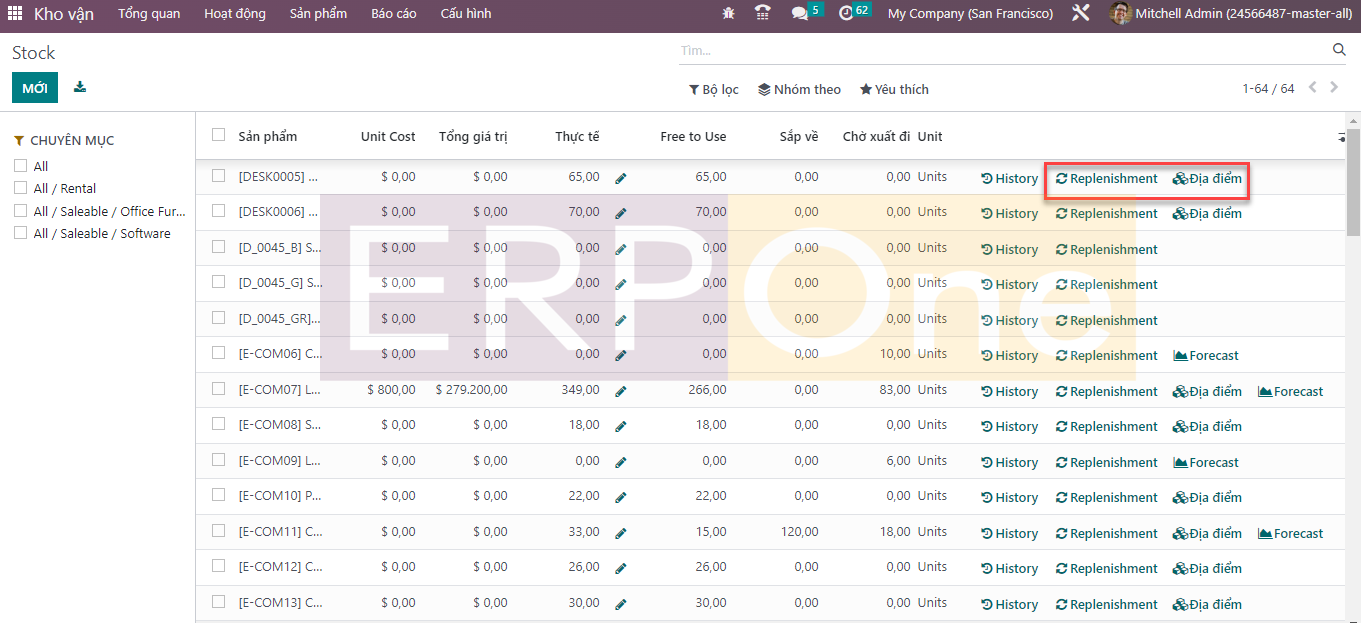
Có thể sử dụng nút Bổ sung có sẵn trên màn hình để bổ sung sản phẩm dựa trên các quy tắc đặt hàng lại. Nút Vị trí sẽ hiển thị vị trí của một sản phẩm trong kho của bạn.
Bạn có thể tạo lịch sử vị trí mới trực tiếp từ cửa sổ này bằng cách sử dụng nút Tạo. Nền tảng này hiển thị Vị trí, Sản phẩm, Gói hàng, Số lô/Số sê-ri, Số lượng có sẵn và Số lượng đặt trước. Bạn sẽ nhận được nút Lịch sử để quan sát động thái của sản phẩm, nút Bổ sung để bổ sung sản phẩm và nút Định giá để phân tích giá trị hàng tồn kho ở một địa điểm cụ thể.
Nút Dự báo sẽ giúp bạn lấy báo cáo dự báo của một sản phẩm.
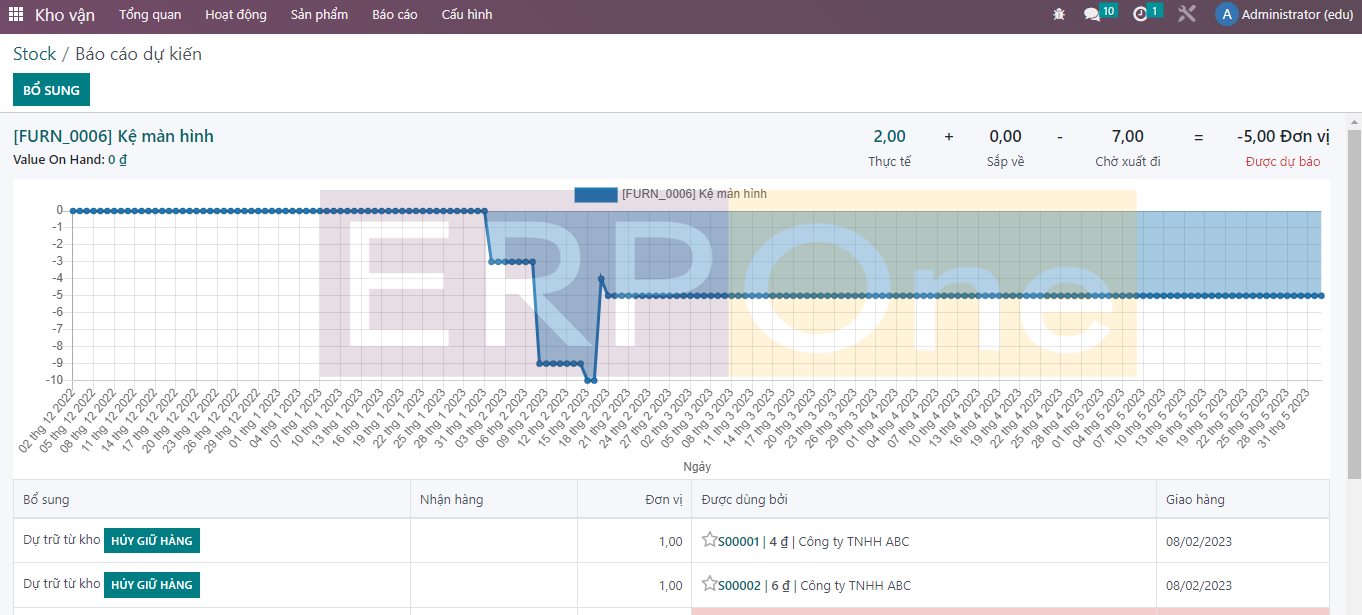
Chế độ xem danh sách của báo cáo Địa điểm được cung cấp bên dưới. Bạn có thể xem Vị trí, Sản phẩm, gói hàng, Số lô/Số sê-ri, Số lượng có sẵn và Số lượng đặt trước tại đây.
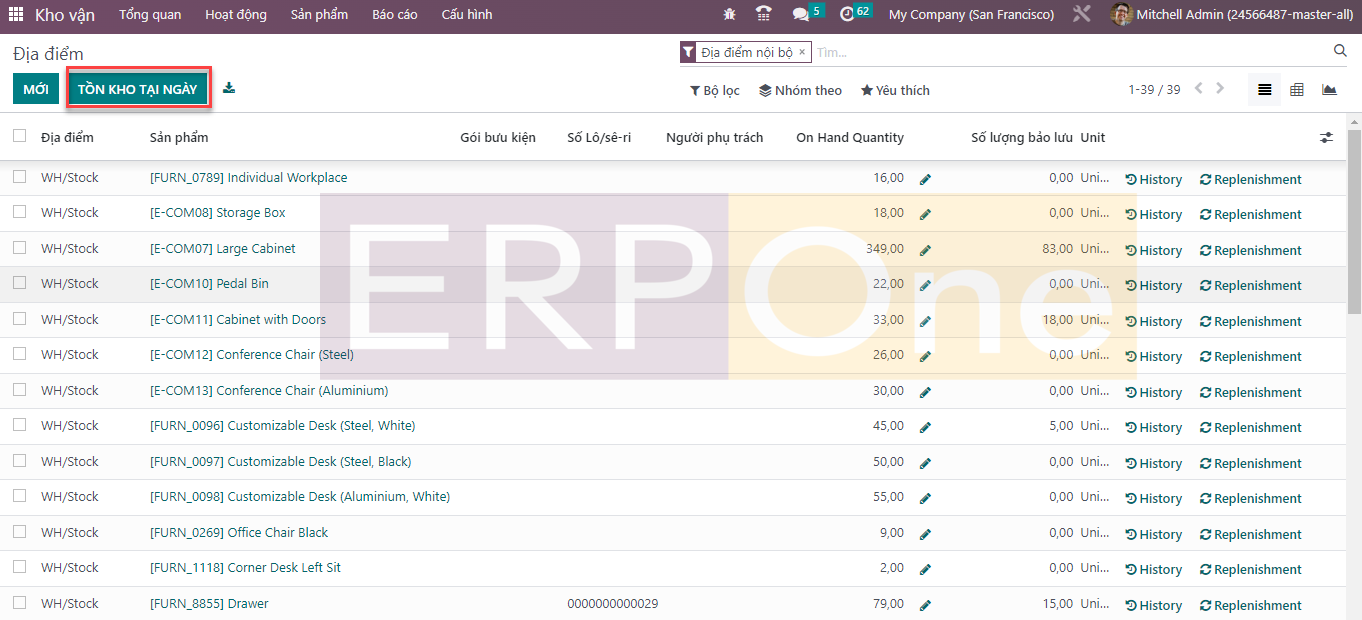
Như chúng tôi đã đề cập trước đó, từ cửa sổ Báo cáo vị trí, bạn có thể quan sát lịch sử di chuyển bằng nút Lịch sử và bổ sung sản phẩm bằng nút Bổ sung. Việc điều chỉnh kho có thể được thực hiện bằng nút thông minh có sẵn trên màn hình.
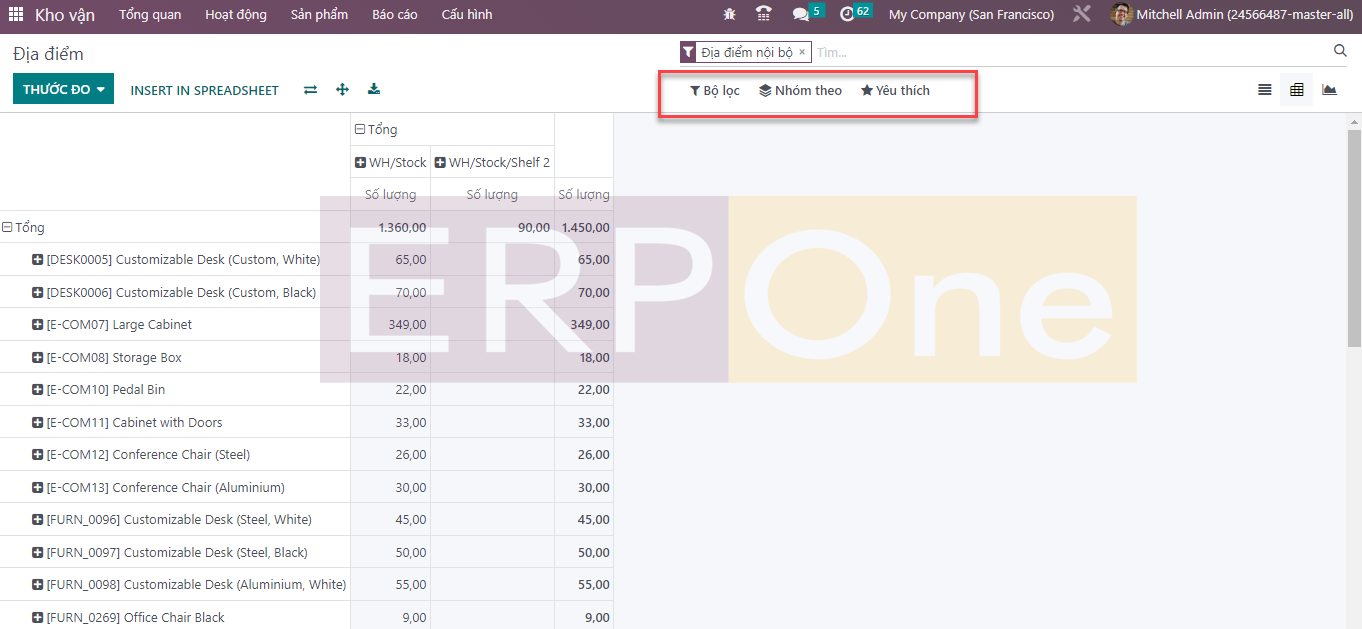
Ảnh chụp màn hình này hiển thị chế độ xem bảng tổng hợp của Vị trí. Bạn có thể sử dụng các tùy chọn Đo lường, Bộ lọc và Nhóm theo để tạo các báo cáo phù hợp theo nhu cầu của mình. Cửa sổ này cũng có thể được thay đổi thành chế độ xem đồ họa, nơi bạn có thể thay đổi biểu đồ giữa biểu đồ đường, hình tròn và thanh dựa trên sự thuận tiện của bạn.
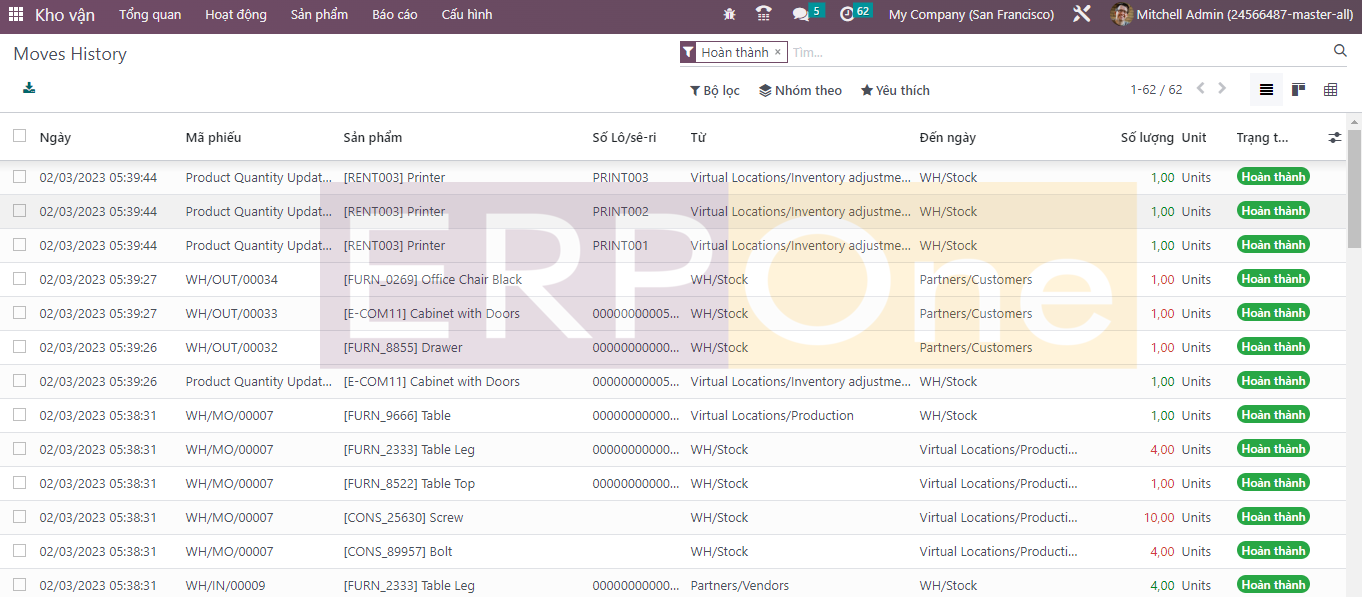
Odoo cung cấp một nền tảng riêng để theo dõi lịch sử di chuyển của tất cả các sản phẩm được ghi lại trong kho của bạn. Báo cáo này sẽ cung cấp cho bạn ý tưởng rõ ràng về sự di chuyển của các sản phẩm trong kho của bạn vào một ngày cụ thể.
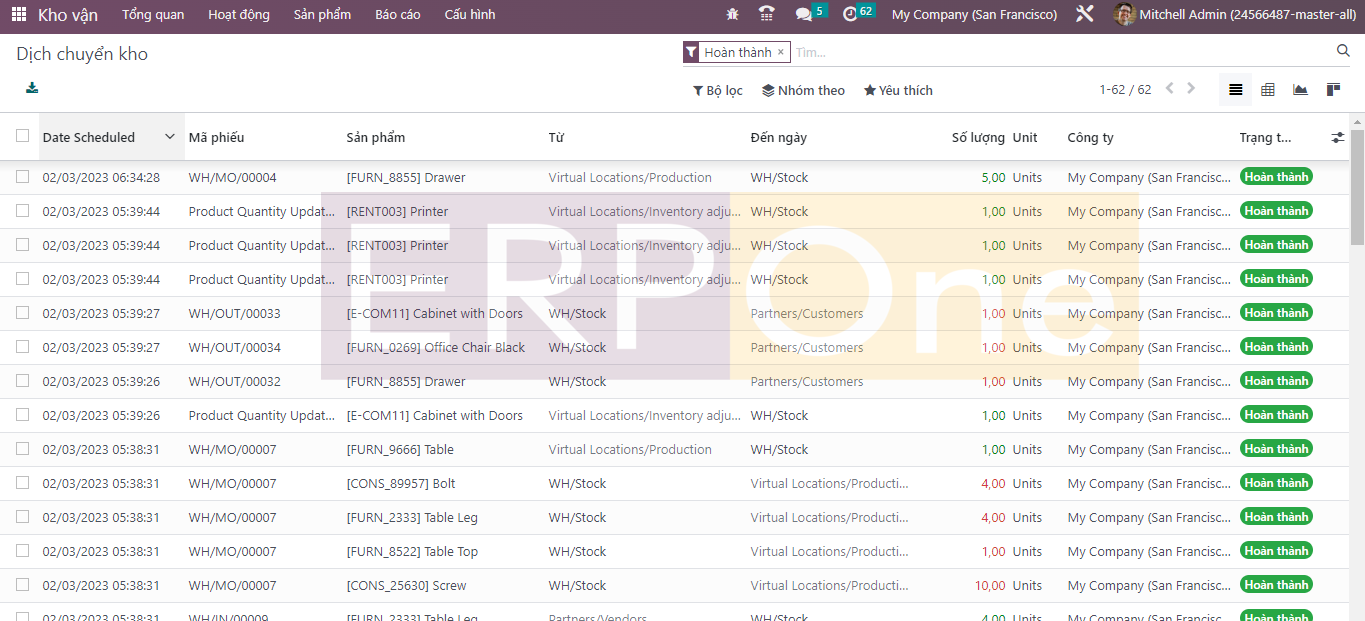
Cùng với ngày hoạt động, bạn sẽ nhận được Mã phiếu, Sản phẩm, Lô/Số sê-ri, Từ, Đến, Số lượng và Trạng thái từ chế độ xem danh sách của nền tảng. Nó cũng cung cấp các tùy chọn để quan sát lịch sử di chuyển trong chế độ xem Pivot cũng như Kanban.
Nền tảng Chuyển kho trong menu Báo cáo sẽ hiển thị báo cáo về tất cả các đợt chuyển kho theo lịch trình trong kho của bạn.
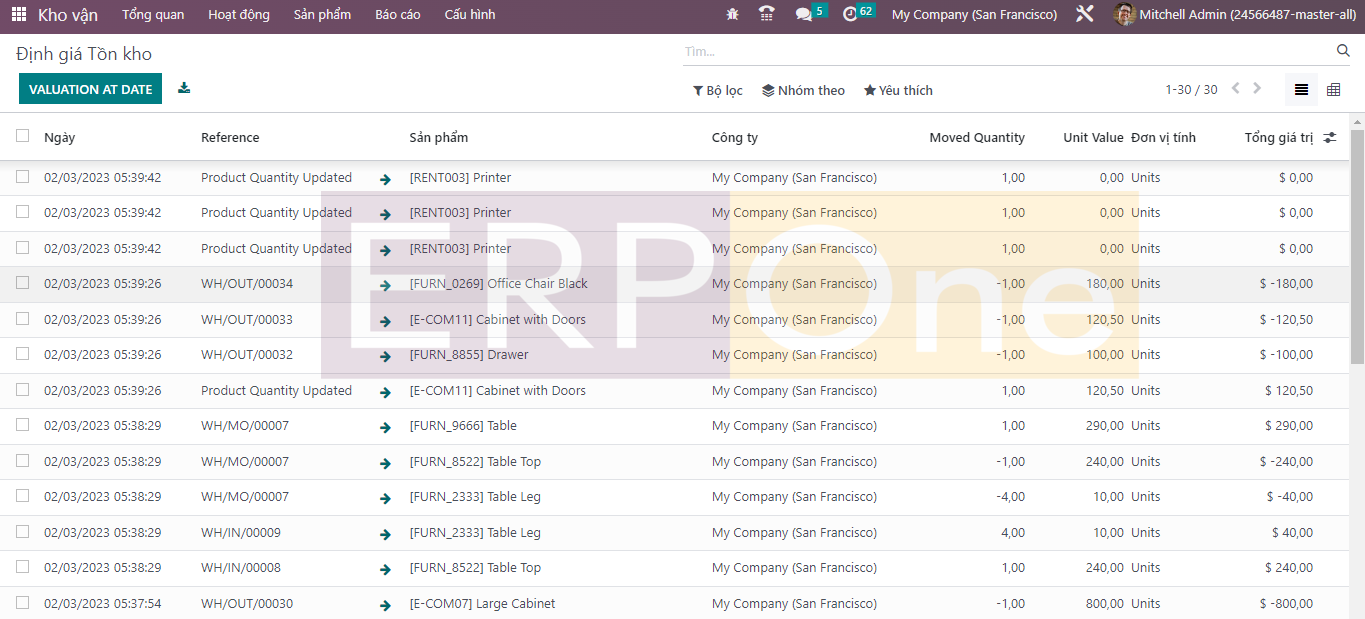
Định giá cổ phiếu
Báo cáo định giá cổ phiếu có thể được tạo với sự trợ giúp của tùy chọn Định giá có sẵn trong menu Báo cáo của mô-đun Hàng tồn kho. Bạn có thể phân tích định giá cổ phiếu một cách hiệu quả bằng cách sử dụng báo cáo này.
Từ chế độ xem danh sách của nền tảng này, bạn sẽ nhận được Ngày, Tham chiếu, Sản phẩm, Công ty, Số lượng đã di chuyển, Giá trị đơn vị và Tổng giá trị của việc định giá hàng tồn kho. Để nhận báo cáo định giá của một ngày cụ thể, bạn được phép nhấp vào nút Định giá tại Ngày, nơi bạn sẽ nhận được một cửa sổ bật lên đề cập đến ngày đó. Sau khi chọn ngày, bạn có thể nhấp vào nút Xác nhận và Odoo sẽ hiển thị báo cáo định giá của ngày cụ thể đó.
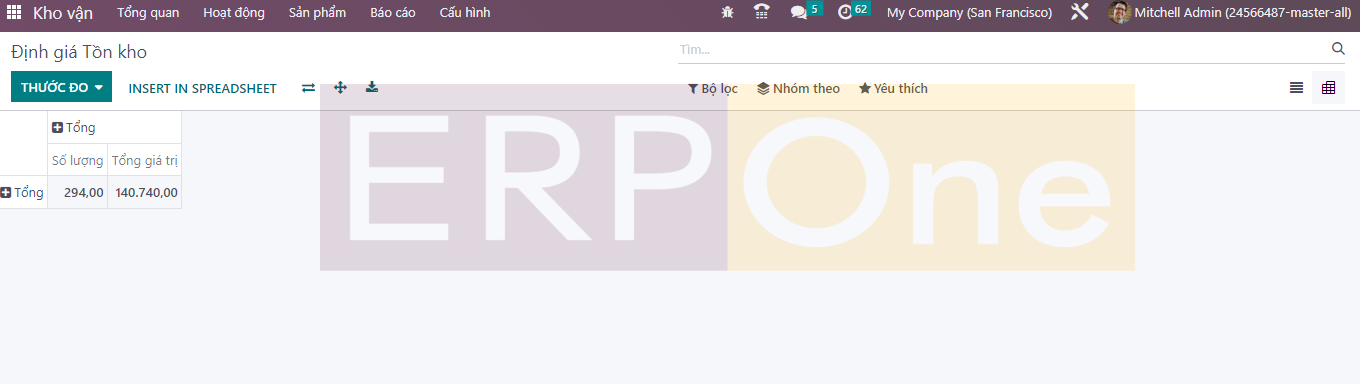
Chế độ xem trục của báo cáo định giá cổ phiếu được đưa ra ở trên. Bạn có thể sử dụng Số lượng, Số lượng còn lại, Giá trị còn lại, Tổng giá trị, Giá trị đơn vị và Tính làm thước đo cho bảng tổng hợp. Sử dụng các tính năng tùy chỉnh có sẵn trong các tùy chọn Bộ lọc và Nhóm theo để nhận báo cáo dự kiến về định giá cổ phiếu.
Phân tích kho hàng
Hiệu suất của hoạt động kho hàng có thể được phân tích bằng cách sử dụng nút Hiệu suất từ menu Báo cáo. Odoo sẽ cung cấp các báo cáo hữu ích về phân tích kho hàng có thể được sử dụng trong tương lai để nâng cao hiệu suất tốt hơn so với trước đây.
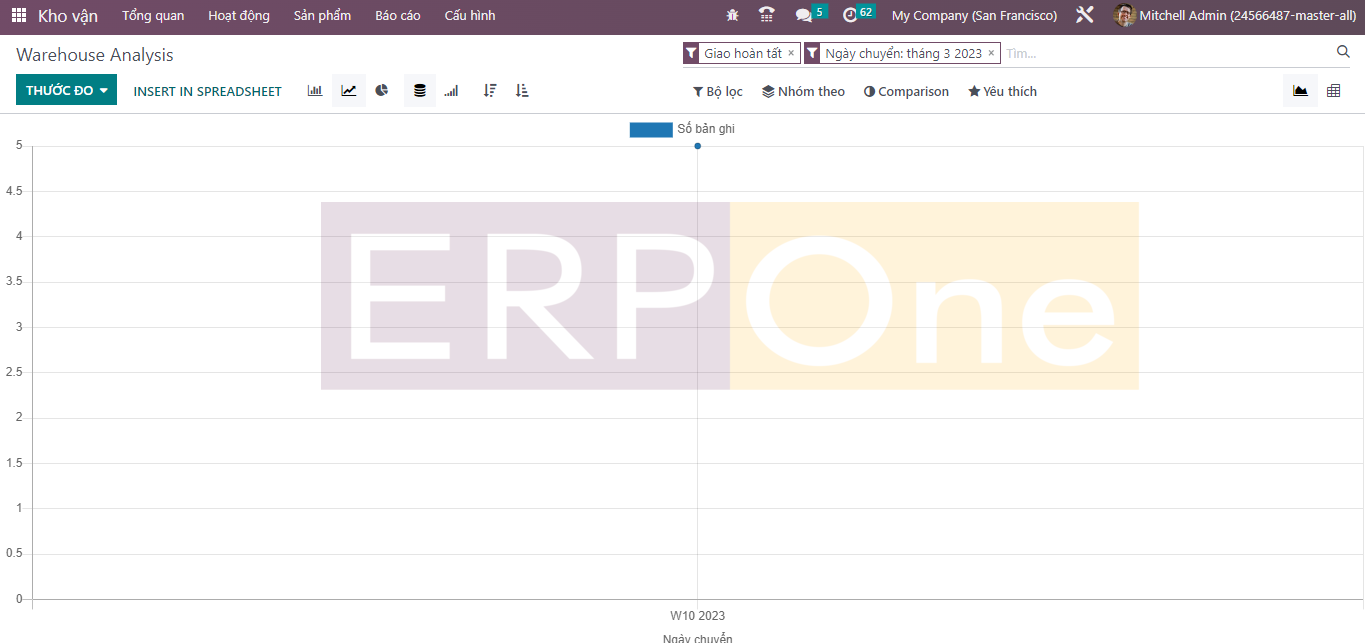
Bạn có thể quan sát nền tảng này trong chế độ xem Pivot và Đồ họa. Trong chế độ xem đồ họa, bạn có thể chọn biểu đồ Hình tròn, Đường hoặc Thanh theo nhu cầu. Bạn có thể thay đổi các Biện pháp theo mục đích của mình để có được thông tin chi tiết chính xác. Bạn có thể sử dụng Thời gian chu kỳ, Độ trễ, Số lượng sản phẩm và Tính làm thước đo. Báo cáo có thể được lọc dựa trên Chuyển giao xong, Giao hàng xong, Biên nhận xong và Ngày chuyển giao.
Sử dụng hệ thống quản lý Hàng tồn kho chuyên dụng trong Odoo, bạn có thể tổ chức và giám sát tất cả các loại hoạt động hàng tồn kho tại một nơi duy nhất. Để quản lý toàn bộ hàng tồn kho và hoạt động kho hàng của bạn, bạn có thể dựa vào mô-đun Inventory tích hợp cao có thể đảm bảo hiệu quả tối đa trong quy trình làm việc.